Steam是全球最受欢迎的游戏平台之一,拥有丰富的游戏资源以及强大的社交功能。对于很多游戏玩家来说,Steam已经成为了游戏购买和管理的首选平台。如果你是新手玩家,可能还不太熟悉如何在Steam上下载游戏,今天我们就来为大家提供一份详尽的Steam下载教程,帮助你轻松上手,畅玩各种热门游戏。
一、什么是Steam?

Steam是由Valve公司推出的一款数字发行平台,用户可以通过它购买、下载和管理自己的游戏库。它不仅支持PC游戏,还支持Linux、macOS等操作系统,并且拥有丰富的多人在线对战和社交功能。Steam的庞大社区使得玩家们可以与世界各地的朋友互动、分享游戏体验和战绩。
二、如何下载并安装Steam客户端?
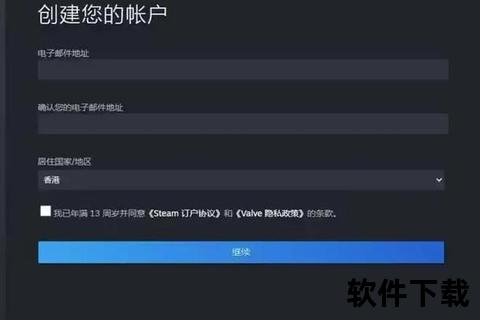
-
访问Steam官网 打开你的浏览器,访问Steam的官方网站(https://store.steampowered.com)。在页面右上角,你会看到一个“安装Steam”的按钮,点击进入下载页面。
-
下载Steam客户端 在下载页面中,点击“立即下载Steam”按钮,客户端安装程序将自动开始下载。下载完成后,找到下载的安装文件,双击打开。
-
安装Steam客户端 运行安装程序后,根据提示进行安装。你可以选择默认的安装位置,也可以自定义选择存储路径。安装过程通常非常简便,几分钟后你就可以完成Steam客户端的安装。
-
创建Steam账户 安装完成后,启动Steam客户端。首次启动时,你需要创建一个Steam账户。如果你已经有了Steam账户,可以直接登录。如果没有,可以选择注册新账户,只需填写电子邮件地址、用户名和密码,完成后即可登录。
三、Steam下载教程:如何获取并下载游戏?
成功安装并登录Steam后,你可以开始浏览和下载自己喜爱的游戏了。以下是Steam下载教程的具体步骤:
-
浏览游戏商店 打开Steam客户端后,进入“商店”页面,你会看到最新的游戏推荐和热销榜单。你可以通过搜索框直接搜索你感兴趣的游戏,也可以浏览不同的分类(如动作、冒险、角色扮演等)来发现更多游戏。
-
选择并购买游戏 找到你喜欢的游戏后,点击进入游戏详情页面。页面上会显示游戏的价格、截图、视频预告等内容,帮助你做出购买决策。如果决定购买,点击页面上的“加入购物车”按钮。购物车中有你选择的游戏,点击“结算”并根据提示完成付款。
-
下载游戏 购买游戏后,它会出现在你的Steam库中。进入“库”页面,你会看到所有你购买的游戏。点击你想要下载的游戏,选择“安装”按钮。你可以选择安装的存储路径,并在下载过程中随时查看下载进度。
-
游戏更新与管理 下载完成后,游戏会自动安装。Steam还会定期为你购买的游戏推送更新。你可以在游戏的“属性”菜单中设置自动更新选项,也可以手动检查更新,确保游戏保持最新版本。
四、Steam下载教程中的一些小技巧
-
下载设置优化 如果你觉得下载速度较慢,可以在Steam客户端的设置中调整下载区域,选择距离你最近的下载服务器,这样可以提升下载速度。
-
使用离线模式 如果你处于没有网络连接的环境,Steam也提供了离线模式。只需在联网状态下启动Steam,登录后选择“离线模式”,即可在没有网络的情况下继续游玩已下载的游戏。
-
管理下载队列 如果你同时下载多个游戏,可以通过Steam的下载管理器,暂停或取消某个下载任务,或者调整下载的优先级。这样可以根据需要合理分配带宽,避免下载冲突。
-
加入Steam社区 除了下载游戏,Steam还提供了丰富的社区功能。你可以加入讨论组、查看其他玩家的评价、分享截图和视频,甚至购买一些玩家创建的MOD和游戏内物品。
五、总结
通过这份Steam下载教程,你应该已经掌握了如何在Steam上下载安装游戏的基本操作。从游戏的浏览、购买到下载管理,每个步骤都非常直观,玩家可以根据自己的需求进行调整和优化。Steam不仅提供了丰富的游戏资源,还为玩家们提供了强大的社交功能,让每一位玩家都能在这里找到属于自己的乐趣。
无论你是新手还是老玩家,Steam都能为你带来畅快的游戏体验。如果你还没有加入Steam大家庭,不妨赶快下载体验,开启你的游戏冒险之旅吧!
